Các bước đăng ký dự thi kỳ thi Đánh giá tư duy của ĐH Bách khoa HN 2024 chính xác, cụ thể nhất.
| Like và Theo dõi Fanpage Tuyển sinh số (https://www.facebook.com/tuyensinhso/) để cập nhật thêm nhiều tin tức tuyển sinh và tài liệu ôn thi học kì, ôn thi THPT quốc gia. |
I. CÁC MỐC THỜI GIAN
(1) Đăng ký dự thi chính thức Đợt 2.2024: Đăng ký theo link: https://tsa.hust.edu.vn/ từ ngày 16/12/2023 đến hết ngày 25/12/2023
(2) Các đợt thi:
- Đợt 1: 2-3/12/2023 [Đã diễn ra]
- Đợt 2: 20-21/1/2024 [Đang mở đăng ký]
- Đợt 3: 9-10/3/2024 [Chưa mở đăng ký]
- Đợt 4: 27-28/4/2024 [Chưa mở đăng ký]
- Đợt 5: 8-9/6/2024 [Chưa mở đăng ký]
- Đợt 6: 15-16/6/2024 [Chưa mở đăng ký]
(3) Hình thức thi: Thi trực tuyến trên máy tính tập trung (tại các phòng máy tính của đơn vị tổ chức thi).
(4) Địa điểm tổ chức thi:
- Tại Hà Nội: ĐHBK Hà Nội, Trường ĐH Kinh tế Quốc dân, Trường ĐH Xây dựng Hà Nội, Trường ĐH Thủy Lợi, Học viện Ngân hàng, Trường ĐH Giao thông vận tải, Trường ĐH Công nghiệp Hà Nội, Trường ĐH Kinh tế kỹ thuật công nghiệp và một số cơ sở giáo dục đại học khác.
- Tại Nghệ An: Trường ĐH Vinh.
- Tại Thanh Hóa: Trường ĐH Hồng Đức.
- Tại Hải Phòng: Trường ĐH Hàng hải Việt Nam.
- Tại Nam Định: Trường ĐH Sư phạm kỹ thuật Nam Định,
- Tại Hưng Yên: Trường ĐH Sư phạm kỹ thuật Hưng Yên.
- Tại Thái Nguyên: Trung tâm Khảo thí và Đảm bảo chất lượng giáo dục – ĐH Thái Nguyên.
- Tại Đà Nẵng: Trường ĐHBK – ĐH Đà Nẵng.
...
II. HƯỚNG DẪN CÁC BƯỚC
Lưu ý: Thí sinh sử dụng trình duyệt Chrome của google để thực hiện các bước đăng ký (không sử dụng các trình duyệt như Cốc cốc, Firefox, Microsoft Edge...)
Bước 1: Thí sinh truy cập website: https://tsa.hust.edu.vn/ để đăng ký/đăng nhập tài khoản.
Tại lần đầu truy cập, thí sinh chọn "Đăng ký ngay", hoặc nếu đã có tài khoản thí sinh chọn nhập Email và Mật khẩu để đăng nhập vào hệ thống.
Nếu thí sinh đã đăng ký tài khoản dự thi từ những năm cũ, hãy sử dụng tài khoản cũ (Vì trên hệ thống xác nhận chỉ tồn tại duy nhất 1 số Căn cước công dân của 1 thí sinh). Nếu thí sinh sử dụng số CCCD của phụ huynh sẽ cần tạo lại bằng CCCD của chính mình. Tại thủ tục checkin vào phòng thi, số CCCD thí sinh mang theo cần khớp đúng thông tin với CCCD đã khai báo trên hệ thống.
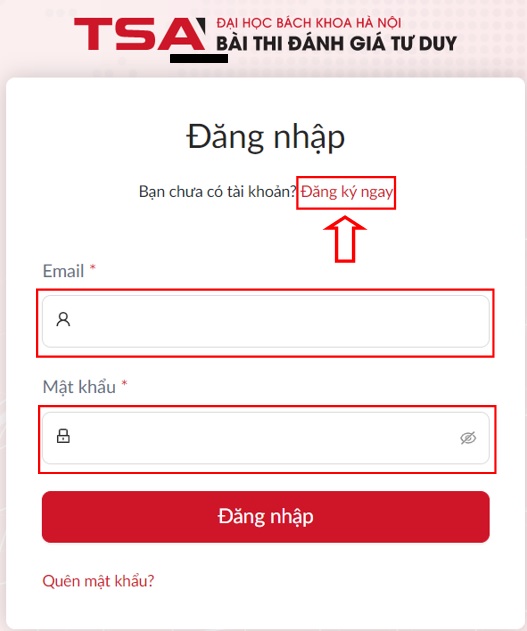
Thí sinh chọn Đăng nhập hoặc Đăng ký mới
Thí sinh nhập Họ tên, Email, Số điện thoại và 2 lần Mật khẩu giống nhau để đăng ký thường.
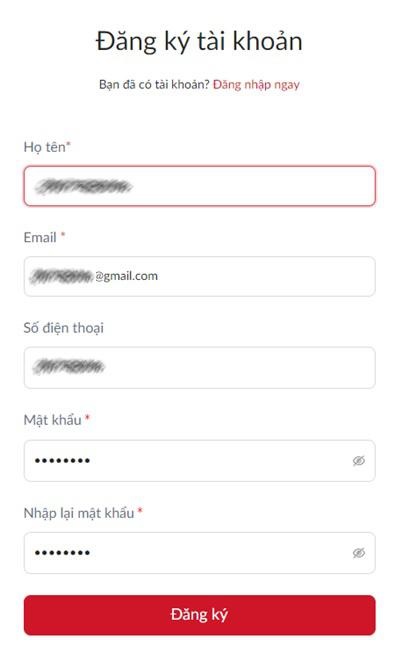
Sau khi chọn "Đăng ký", hệ thống sẽ gửi email vào hòm thư thí sinh đã điền bên trên để thực hiện công việc Xác thực email đã đăng ký thành công.
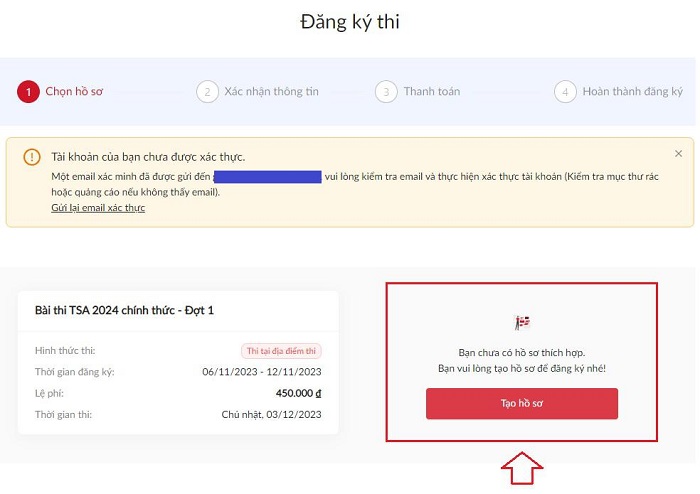
Bước 2: Đăng ký thi
Sau khi xác thực email thành công, thí sinh tiếp tục chọn "Tạo hồ sơ" (Với thí sinh tạo tài khoản lần đầu) hoặc chọn "Tiếp theo" (Với thí sinh đã tạo tài khoản từ trước đó).
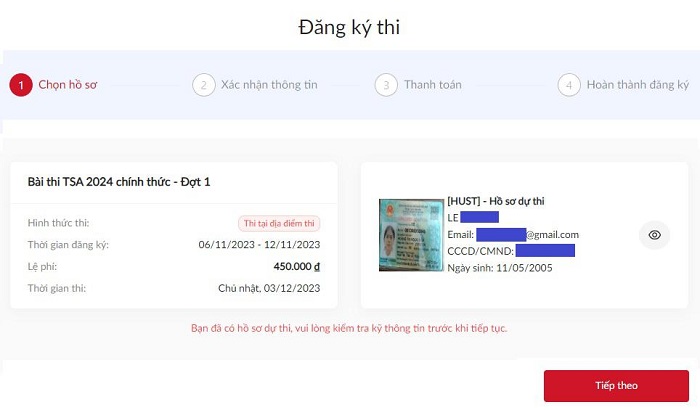
[Thí sinh đã có đăng ký từ những năm trước có thể chọn ngay "Tiếp theo". Với thí sinh chưa có Hồ sơ sẽ chọn Tạo hồ sơ]
Bước 3: Thí sinh được chuyển qua màn hình đăng ký 4 bước.
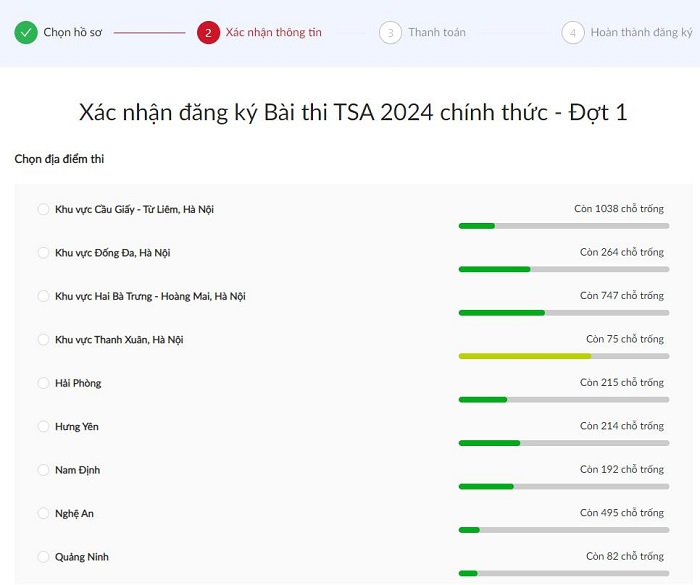
Thí sinh đọc nội dung quy chế dự thi và tích chọn "Tôi xác nhận đọc, hiểu rõ và chấp nhận các điều khoản". Chọn để tiếp tục.
[1] Chọn hồ sơ (Tạo hồ sơ, khai báo thông tin cá nhân)
Lưu ý:
- Cácthí sinh đăng ký lần đầu lên hệ thống đều phải kê khai thông tin cá nhân, thông tin chỉ kê khai một lần, có thể cập nhật và sửa lại được (Trừ địa chỉ email). Trường hợp thí sinh đã từng tạo hồ sơ trong các lần thi thử trước thì hệ thống sẽ tự động cập nhật dữ liệu.
- Tên các file tải lên là tiếng việt không dấu, không dấu cách. VD: abc, 1, 2, 3. Không đặt tên là "Ảnh đại diện", hay "nguyễn văn x" sẽ bị lỗi khi tải lên
- Kích thước file dưới 2 MB (để giảm dung lượng file, cách đơn giản nhất là thí sinh tải ảnh lên facebook và tải về lại máy tính rồi upload lên)

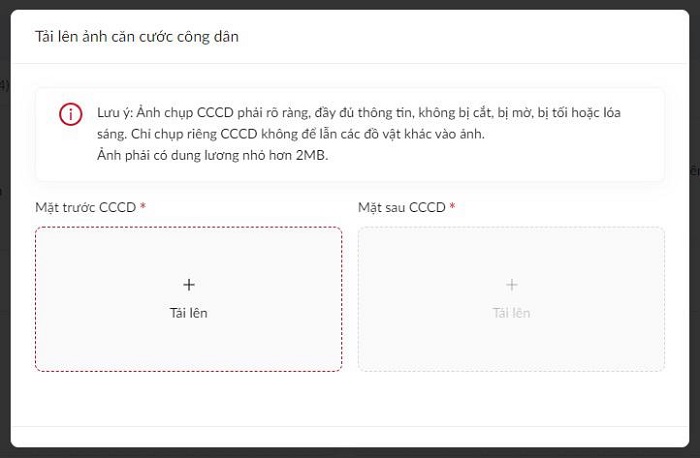
Sau khi thí sinh tải lên ảnh 2 mặt CCCD, hệ thống sẽ tự động nhận diện các thông tin. Thí sinh kiểm tra lại các thông tin, sửa lại nếu muốn để đảm bảo thông tin chính xác.
Lưu ý: Số CCCD là của chính thí sinh sẽ đi thi. Số điện thoại là số thường xuyên liên lạc (có thể là số của thí sinh hoặc phụ huynh).
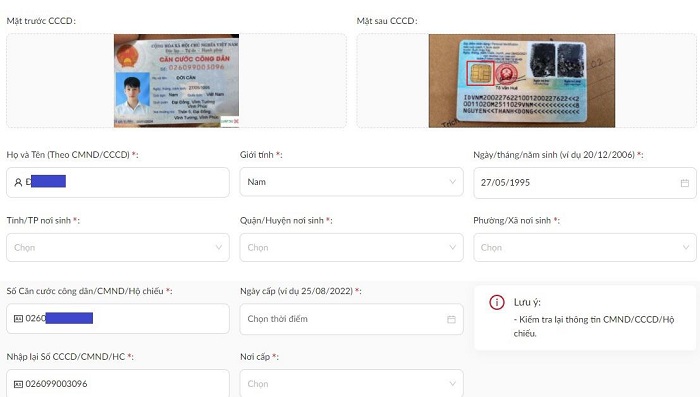
Thí sinh tải lên ảnh thẻ theo mẫu, ảnh chụp này sẽ sử dụng để làm thẻ dự thi và kiểm tra khi trúng tuyển (Kích thước ảnh thẻ 3x4)
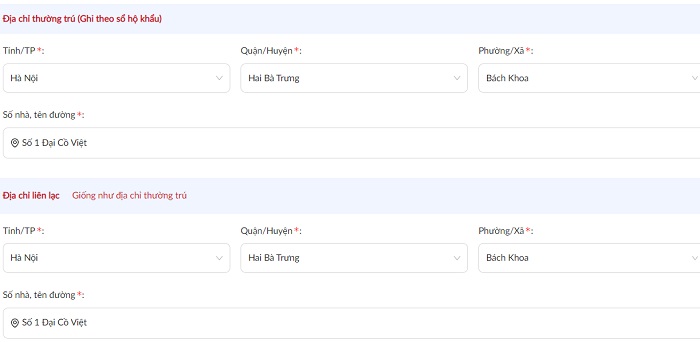
* Lưu ý khi điền địa chỉ thường trú và địa chỉ liên lạc
1. Trường hợp nếu đã chọn Phường/Xã ở ô trên thì không cần nhập lại tên Phường/Xã ở ô Số nhà, tên đường.
2. Trường hợp nếu tại ô Phường/Xã chọn Khác thì phải nhập tên Phường/Xã ở ô Số nhà, tên đường.
3. Địa chỉ này được dùng để gửi giấy báo dự thi, phiếu điểm và liên hệ khi cần thiết.

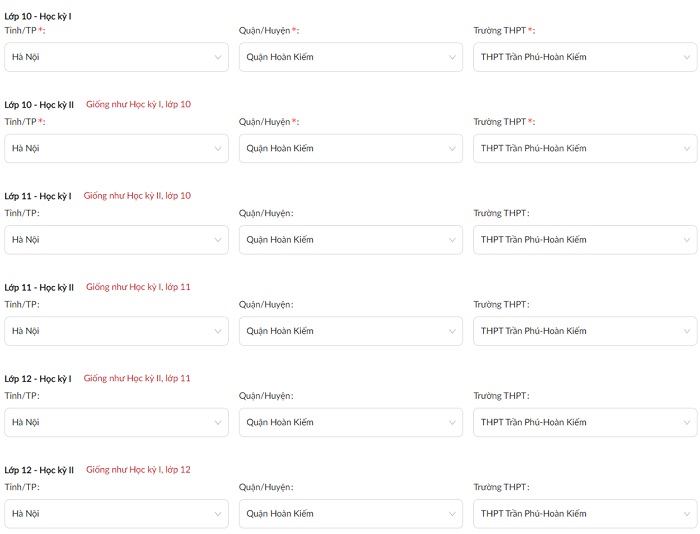
Ở phần đối tượng thí sinh sẽ chọn thông tin đúng như cấp bậc lớp mình đang theo học

Thí sinh tốt nghiệp năm nay sẽ chọn Đối tượng là "Học lớp 12", thí sinh tốt nghiệp trước năm 2024 sẽ chọn là "Thí sinh tự do"
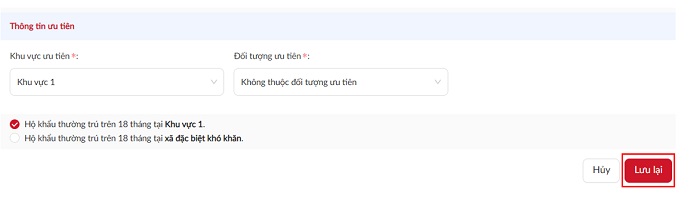
Sau khi hoàn thành Thông tin ưu tiên, thí sinh chọn
[2] Xác nhận thông tin
Kỳ thi đánh giá tư duy năm 2024 sẽ chia làm 6 đợt thi, thí sinh được chọn tối đa 5/6 đợt thi (thí sinh không được đăng ký Đợt 5 và Đợt 6 cùng lúc do 2 đợt thi cách nhau chỉ 1 tuần).
Hiện tại hệ thống đang chỉ mở đăng ký cho Đợt 1.2024. Thời gian mở đăng ký cho các Đợt thi khác sẽ được thông báo sau trên website và fanpage Tuyển sinh Đại học Bách khoa Hà Nội..png)
Sau khi đã chọn đợt thi, thí sinh tiến hành kiểm tra thông tin, đọc thông tin nội dung Quy chế dự thi tại bước "Xác nhận thông tin".
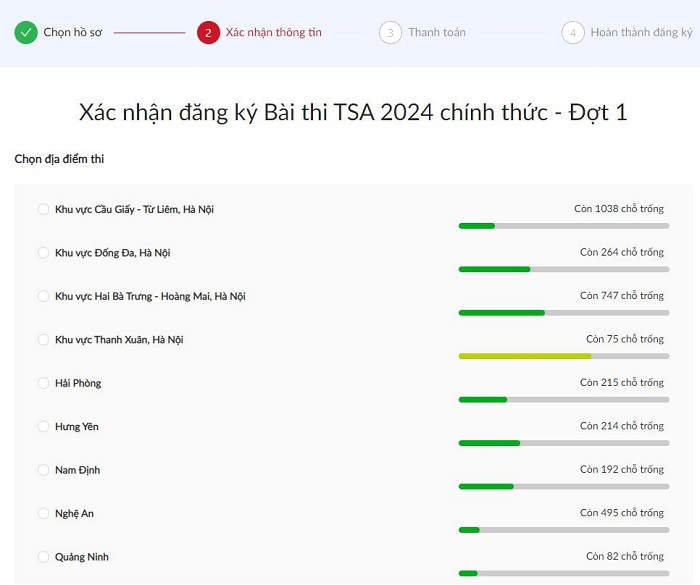
Sau khi đã đọc nội dung các quy chế, quy định và xét công nhận kết quả, thí sinh chọn "Tôi xác nhận đã đọc, hiểu rõ và chấp nhận các điều khoản" và ấn
[3] Thanh toán
Thanh toán: Thí sinh lựa chọn thanh toán bằng phương thức "Thanh toán online" để hoàn thành quá trình đăng ký hồ sơ.
*Lưu ý: Trong quá trình thanh toán không tắt trình duyệt đang đăng ký và cần thanh toán lệ phí trước ngày 12/11/2023 để hoàn thành hồ sơ dự thi
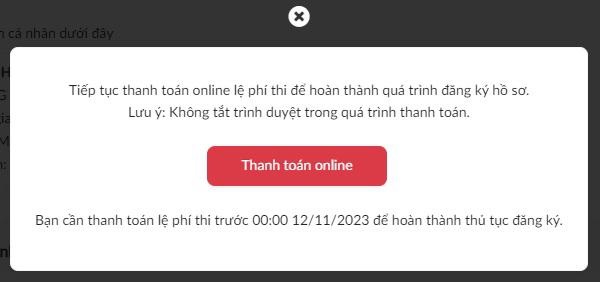
► Với phương thức thanh toán online, thí sinh có thể sử dụng 1 trong 3 phương thức:
(1) Thanh toán bằng Thẻ nội địa (Sử dụng thẻ ATM của ngân hàng): Nếu trong quá trình thanh toán gặp vấn đề, thí sinh gọi tới Hotline Cổng dịch vụ Napas: 0243 936 1818 [ Tham khảo thêm hướng dẫn TẠI ĐÂY ]
(Nếu thẻ ngân hàng gặp lỗi không thể thực hiện giao dịch, nguyên nhân có thể do tài khoản chưa đăng ký SMS banking để nhận mã OTP hoặc số điện thoại nhận OTP là số khác, thí sinh liên hệ tới Hotline của ngân hàng phát hành thẻ để được hỗ trợ)
(2) Thanh toán bằng Thẻ quốc tế (Thẻ tín dụng Visa, Mastercard): Nếu trong quá trình thanh toán gặp vấn đề, thí sinh gọi tới Hotline Cổng dịch vụ Napas: 0243 936 1818 [ Tham khảo thêm hướng dẫn TẠI ĐÂY ]
(3) Thanh toán bằng ví Foxpay: Xem hướng dẫn sử dụng tại foxpay.vn/support. Nếu trong quá trình thanh toán gặp vấn đề, thí sinh hãy gọi tới Hỗ trợ Ví Foxpay (19006600) [ Hoặc tham khảo thêm Hướng dẫn tạo ví ]
[4] Hoàn thành đăng ký
Sau khi thí sinh hoàn thành đăng ký thông tin và thanh toán, hệ thống tự động quay trở lại website tsa.hust.edu.vn với màn hình "Bước 4. Hoàn thành đăng ký" như ảnh bên dưới.
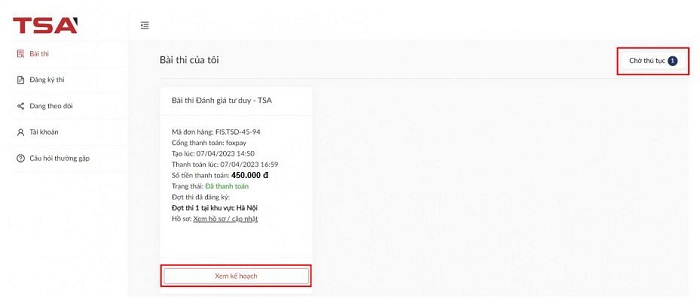
Để kiểm tra chi tiết kế hoạch thi, thí sinh có thể chọn mục "Chờ thủ tục" và chọn "Xem kế hoạch"
(*) Sửa thông tin đã kê khai
Thí sinh sửa thông tin cá nhân đã kê khai hoặc đổi mật khẩu bằng cách truy cập vào mục "Tài khoản", và chọn chỉnh sửa Hồ sơ dự thi đã kê khai. Thí sinh có thể cập nhật thông tin nhiều lần, hệ thống căn cứ vào lần sửa cuối cùng là thông tin cá nhân chính thức của thí sinh.
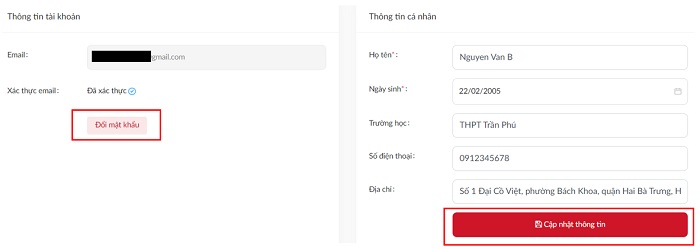
|
Xem thêm: |
Jennie



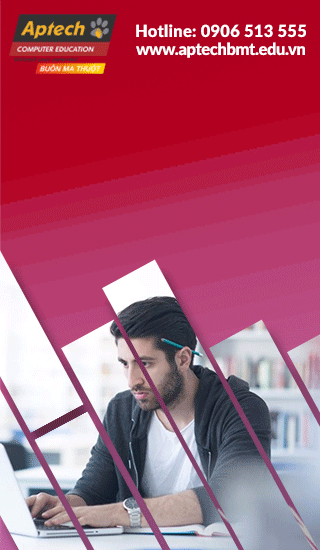
 [THÔNG BÁO] Trường Cao đẳng Y Dược Sài Gòn miễn giảm học phí năm 2025
[THÔNG BÁO] Trường Cao đẳng Y Dược Sài Gòn miễn giảm học phí năm 2025
 [CĐ Y Khoa Phạm Ngọc Thạch] Chắc suất Cử nhân Y Dược chỉ cần tốt nghiệp THPT 2025
[CĐ Y Khoa Phạm Ngọc Thạch] Chắc suất Cử nhân Y Dược chỉ cần tốt nghiệp THPT 2025
 Danh sách các trường Đại học xét học bạ 2025
Danh sách các trường Đại học xét học bạ 2025
 Lịch xét tuyển Đại học 2025
Lịch xét tuyển Đại học 2025
 CHÍNH THỨC: Bộ GD&ĐT công bố lịch thi tốt nghiệp THPT 2025
CHÍNH THỨC: Bộ GD&ĐT công bố lịch thi tốt nghiệp THPT 2025
 Các trường Đại học cộng điểm IELTS 2025
Các trường Đại học cộng điểm IELTS 2025
 Danh sách các trường ĐH đã công bố phương án tuyển sinh 2025
Danh sách các trường ĐH đã công bố phương án tuyển sinh 2025



